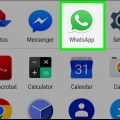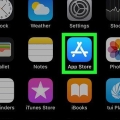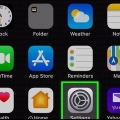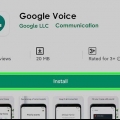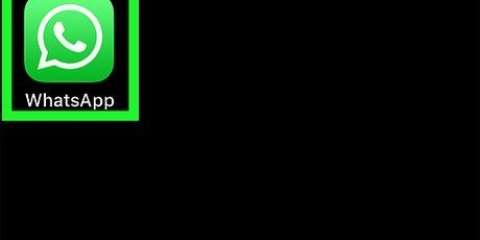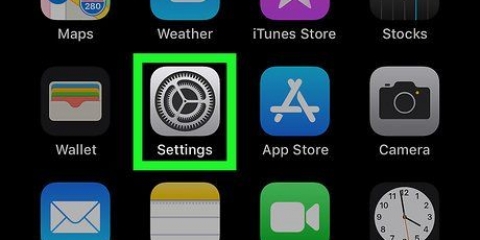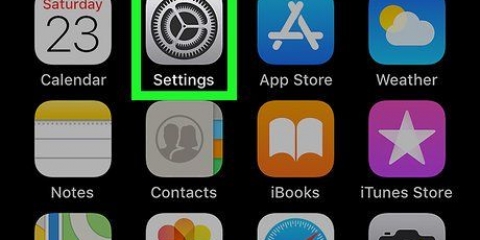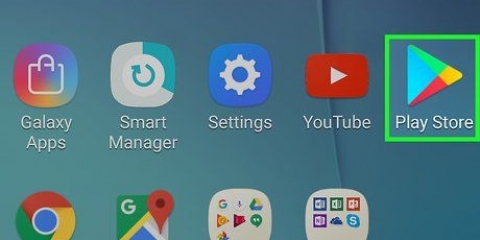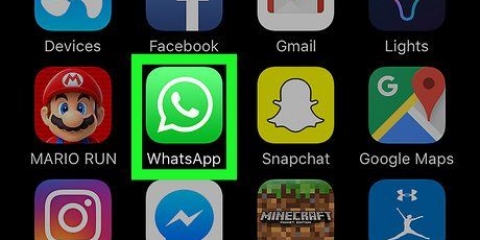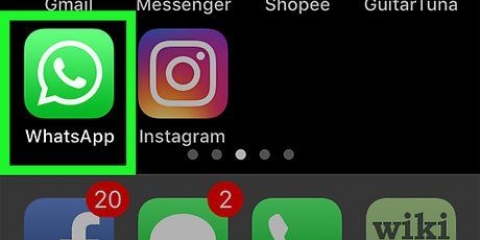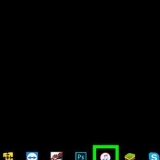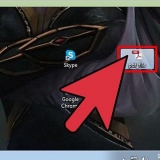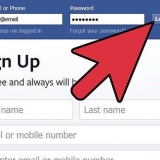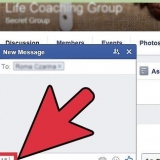Die `GIF`-Option wechselt bei Auswahl weiß auf blau. Wenn diese Option ausgewählt ist, wird Ihr Video automatisch in ein GIF umgewandelt.









Erstelle ein gif in whatsapp
In diesem Artikel erfahren Sie, wie Sie ein beliebiges Video in WhatsApp Messenger in eine animierte GIF-Datei konvertieren und es dann als neue Nachricht in einer persönlichen oder Gruppenunterhaltung senden. Sie können jedes iPhone, iPad oder Android verwenden, um ein Video in GIF zu konvertieren.
Schritte
Methode 1 von 2: Verwenden eines iPhone oder iPad

1. Öffnen Sie WhatsApp Messenger auf Ihrem iPhone oder iPad. Das WhatsApp-Symbol ähnelt einem weißen Telefon in einer grünen Sprechblase. Es befindet sich auf Ihrem Startbildschirm oder zwischen Ihren anderen Apps.

2. Drücken Sie einen Anruf in der Anrufliste. Suchen Sie die Konversation, an die Sie das GIF senden möchten, und tippen Sie auf den Namen oder das Symbol dieser Konversation, um sie zu öffnen.

3. Tippe unten links auf das Symbol+. Dadurch werden die Anhangsoptionen in einem neuen Popup geöffnet.

4. WählenFoto- & Videobibliothek im Popup-Menü. Dadurch wird Ihre iPhone- oder iPad-Foto- und Videobibliothek geöffnet.

5. Suchen Sie das Video, das Sie in GIF konvertieren möchten, und drücken Sie es. Dadurch wird das ausgewählte Video im Video-Editor von WhatsApp geöffnet.

6. Drücke den Button oben rechtsGIF. Diese Schaltfläche befindet sich neben dem Videokamera-Symbol in der oberen rechten Ecke Ihres Videos im Video-Editor.

7. Beschneiden Sie Ihr GIF auf der Video-Timeline oben (optional). Sie können oben auf die Symbole klicken<` und `>’ und ziehen Sie, um Ihr animiertes GIF zuzuschneiden.

8. Drücken Sie die Senden-Taste. Es ähnelt einem weißen Papierflugzeug auf einem blauen Knopf und befindet sich in der unteren rechten Ecke des Bildschirms. Dadurch wird Ihr GIF an die ausgewählte Konversation gesendet.
Methode 2 von 2: Verwenden eines Android

1. Öffnen Sie WhatsApp Messenger auf Ihrem iPhone oder iPad. Das WhatsApp-Symbol ähnelt einem weißen Telefon in einer grünen Sprechblase. Es befindet sich auf Ihrem Startbildschirm oder zwischen Ihren anderen Apps.

2. Drücken Sie einen Anruf in der Anrufliste. Sie können hier auf jede Konversation tippen, um sie zu öffnen und Ihr GIF dorthin zu senden.

3. Drücken Sie das weiße Symbol
oben rechts. Diese Schaltfläche befindet sich neben dem Symbol mit den drei Punkten in der oberen rechten Ecke des Bildschirms. Dadurch werden Ihre Anhangsoptionen in einem Popup-Menü angezeigt.
4. Drücken SieGalerie im Popup-Menü. Diese Option ähnelt einem Fotosymbol auf einer violetten Schaltfläche. Dies öffnet die Galerie deines Androids auf einer neuen Seite.

5. Tippen Sie auf das Video, das Sie in GIF konvertieren möchten. Suchen Sie das Video, aus dem Sie ein GIF erstellen möchten, und drücken Sie auf die Miniaturansicht des Videos, um es im Video-Editor von WhatsApp zu öffnen.

6. Tippe oben rechts auf das weiße Symbol
. Wenn Sie darauf drücken, ändert sich das Kamerasymbol in ein `GIF`-Symbol. Das bedeutet, dass Ihr Video jetzt in ein GIF umgewandelt wurde.
7. Beschneiden Sie Ihr GIF auf der Video-Timeline oben (optional). Sie können oben auf die Symbole klicken<` und `>’ und ziehen Sie, um Ihr animiertes GIF zuzuschneiden.

8. Drücken Sie die Senden-Taste. Es ähnelt einem weißen Papierflugzeug auf einem grünen Knopf und befindet sich in der unteren rechten Ecke des Bildschirms. Dadurch wird Ihr GIF an die ausgewählte Konversation gesendet.
Оцените, пожалуйста статью